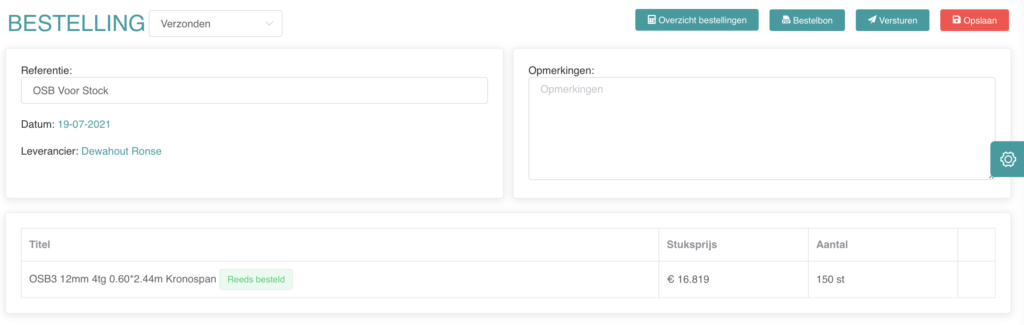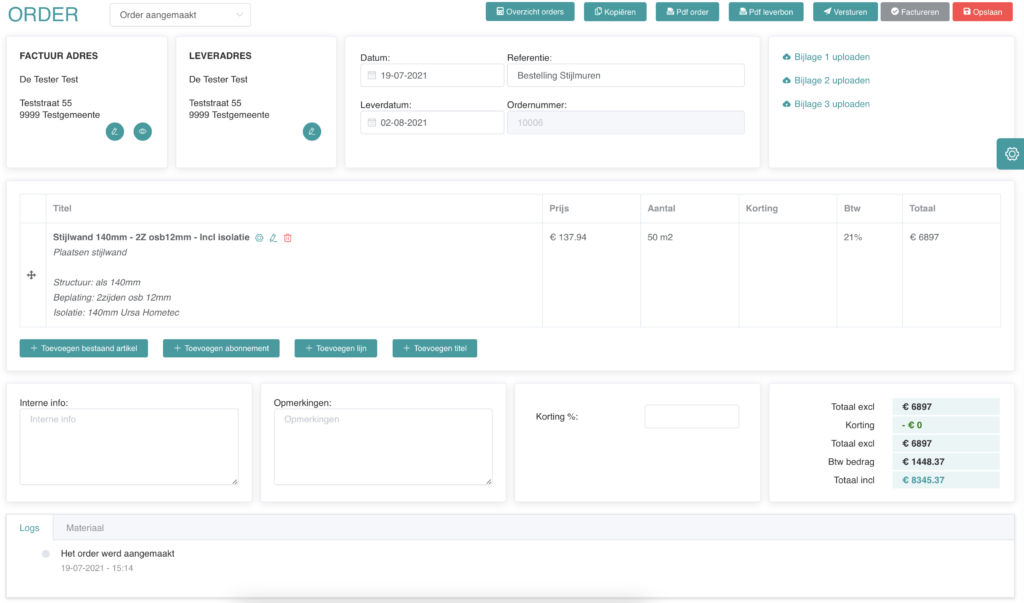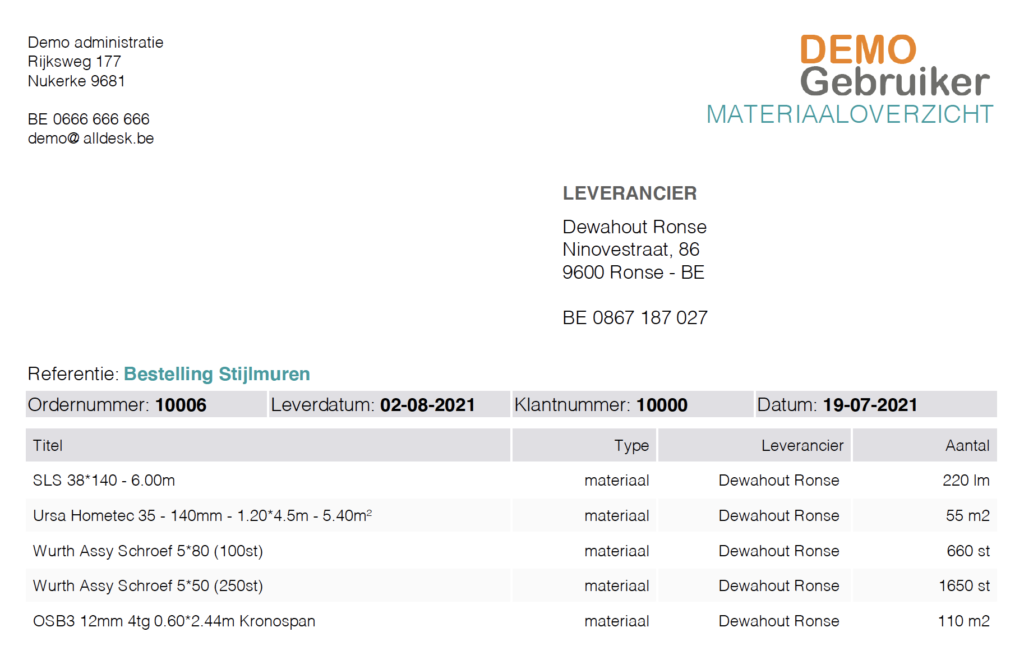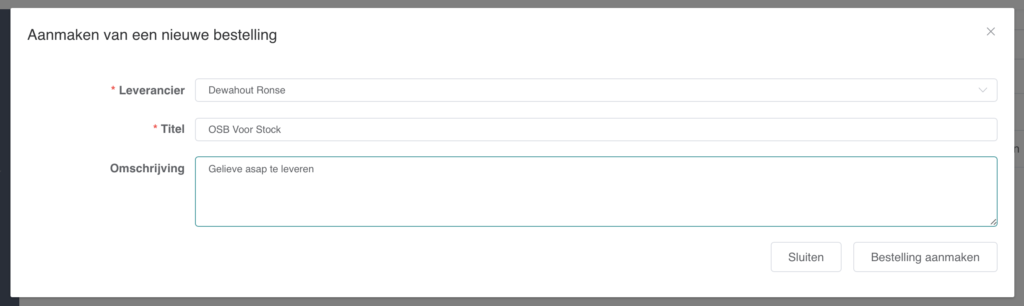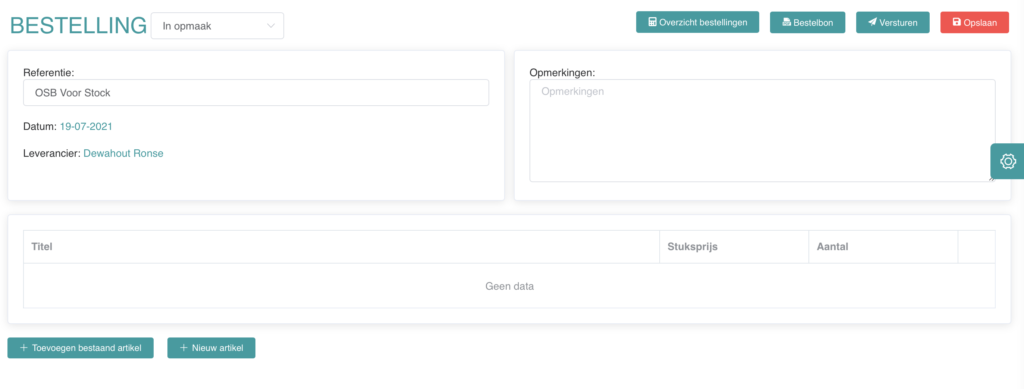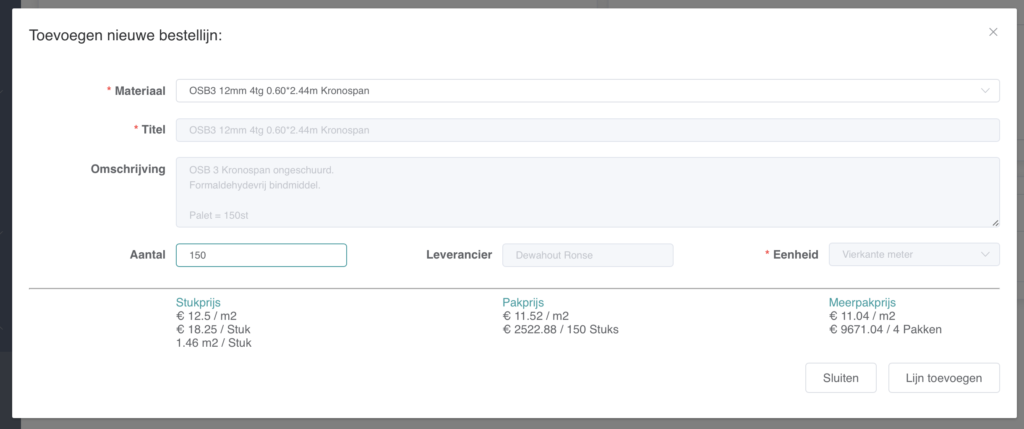HANDLEIDING
Functies
Prijsbeheer/bestellingen
Indien u de offertes steeds opmaakt aan de hand van artikels die gekoppeld zijn aan eenheidsprijzen kan u heel snel de materiaallijst per order genereren.
Deze materiaallijsten kan AllDesk berekenen doordat u opgegeven heeft hoeveel materiaal er nodig is per eenheid en hoeveel materiaalverlies er gerekend moet worden.
Omdat ook de nodige werkuren zijn toegevoegd, kunnen we snel weergeven hoeveel tijd er nodig zal zijn voor het project.
Als voorbeeld maken we een order voor 50m² stijlwanden, zoals toegevoegd bij de uitleg rond eenheidsprijzen.
Onderaan klikt u op het tabblad “Materiaal”.
Klik op “Volledig overzicht” om een lijst weer te geven van alle nodige materiaal en de nodige werktijd.
Klik op “Overzicht uren” om alleen een overzicht van de nodige uren weer te geven.
Klik op “Renew leveranciers” om de lijst van leveranciers te genereren waarvan er materiaal gebruikt is op de offerte.

In ons voorbeeld gaat het enkel om Dewahout Ronse.
We selecteren Dewahout Ronse en klikken op “Overzicht materiaal” om het te bestellen materiaal bij Dewahout Ronse weer te geven.
Klik op “Materiaal bestellen” om een overzicht van het te bestellen materiaal weer te geven.
Hierbij houden we rekening met de opgegeven voorkeuren rond aankoop per stuk, pak, 4 pak, …
We ronden ook af naar volle dozen schroeven en dergelijke.

Indien u dit wenst kan u nog lijnen verwijderen (rode prullenmand) of het .aantal wijzigen door op de titel van de lijn te klikken.
We wensen bv. 12 rollen isolatie i.p.v. 11 te bestellen.
Klik nadien op “Opslaan”.
Klik op “Bestelling plaatsen” om de bestelling te versturen naar de leverancier.
Geef een referentie in en voeg eventueel extra opmerkingen toe aan de bestelling.
Klik op “Bestelling versturen” om deze door te mailen naar uw leverancier.
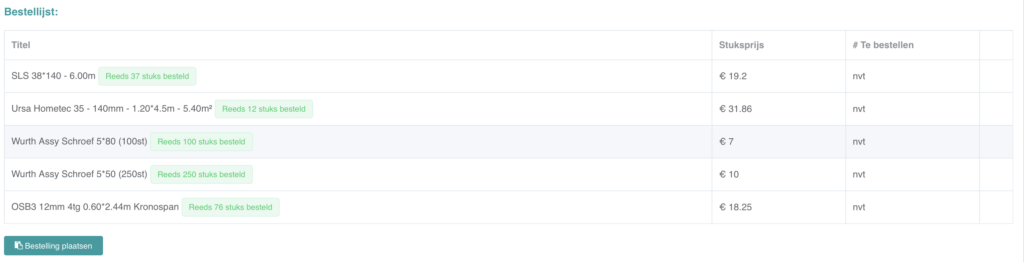
Vanaf nu kunnen de lijnen niet meer aangepast worden en staat er vermeld hoeveel materiaal er besteld is voor dit order.
Klik nu op “Prijsbeheer” => “Bestellingen” om het overzicht van alle bestellingen weer te geven.
Indien u dit wenst kan u hier ook zelf bestellingen aanmaken.
Klik hiervoor op “+ Toevoegen”.
Kies uw leverancier, een referentie en geef eventueel extra opmerkingen in.
Klik vervolgens op “Bestelling aanmaken”.
Er is nu een lege bestelling aangemaakt voor de leverancier Dewahout Ronse.
Klik op “+ Toevoegen bestaand artikel” indien u een artikel wenst te bestellen dat opgenomen is in uw inkoopprijzen.
Of klik op “+ Nieuw artikel” om iets nieuws/speciaals te bestellen.
In ons voorbeeld bestellen we een pak OSB van 12mm, reeds aanwezig in onze inkoopprijzen. Dus we klikken op “+ Toevoegen bestaand artikel”.
We selecteren bij materiaal het gewenste artikel en krijgen onderaan onmiddellijk de actuele prijzen te zien!
We zien ook hoeveel stuks er per pak zitten.
We wensen een pak te bestellen dus vullen we 150 in als aantal.
Klik op “Lijn toevoegen”.
U kan rechts bovenaan de bestelbon bekijken door te klikken op “Bestelbon” of u kan deze bestelling onmiddellijk mailen door op “Versturen” te klikken.
De bestelling is nu verzonden en kan u opvolgen in het overzicht van de bestellingen.